Linux常用Shell命令及Vi的使用
- 格式:doc
- 大小:91.50 KB
- 文档页数:6

Linux下的vi编辑器的简单使⽤操作⽅法vi编辑器的使⽤:vi编辑器有三种基本⼯作模式,分别是命令⾏模式、⽂本输⼊模式、末⾏模式。
1.命令⾏模式该模式是进⼊vi编辑器后的默认模式,任何时候,不管⽤户处于何种模式,按下esc键即可进⼊命令⾏模式。
在命令⾏模式下,可以输⼊vi命令来管理⾃⼰的⽂档。
此时在键盘上输⼊任何字符都被当作编辑命令,⽽不是输⼊字符。
输⼊的字符并不会在屏幕上显⽰,若是合法的vi命令,则会完成相应的动作,否则会响铃报警。
2.⽂本输⼊模式命令⾏模式下输⼊以下⼏个命令则会进⼊⽂本输⼊模式。
i: 插⼊命令,会将⽂本插⼊到光标所在位置之前I: 插⼊命令,会将⽂本插⼊到光标所在⾏的⾏⾸a: 追加⽂本命令,会将⽂本追加到光标当前位置之后A: 追加⽂本命令,会将⽂本追加到光标所在⾏的末尾o: 空⾏插⼊命令,将在光标所在⾏的下⾯插⼊⼀个空⾏,并将光标置于该⾏的⾏⾸O: 空⾏插⼊命令,将在光标所在⾏的上⾯插⼊⼀个空⾏,并将光标置于该⾏的⾏⾸c: 修改命令r: 取代命令s: 替换命令在该模式下,⽤户输⼊的任何字符都被当做⽂件内容保存起来,并显⽰在屏幕上。
3.末⾏模式命令⾏模式下,⽤户按下:键即可进⼊末⾏模式,此时vi会在显⽰窗⼝的最后⼀⾏显⽰⼀个:作为末⾏模式的说明符,等待⽤户输⼊命令。
多数⽂件管理命令都是在此模式下执⾏的。
末⾏命令执⾏完后,vi会⾃动回到命令⾏模式4.vi⽂本的删除命令:vi编辑器可以在编辑模式和命令⾏模式下删除⽂本。
命令⾏模式下,vi常⽤删除命令x 删除光标处的字符。
若在x之前加上⼀个数字n,则删除从光标所在位置开始向右的n个字符。
X 删除光标前⾯的字符。
若在X之前加上⼀个数字n,则删除从光标前⾯那个字符开始向左的n个字符。
dd 删除光标所在的整⾏。
前⾯加上数字n,则删除当前⾏以及其后的n-1⾏。
D 或 d$ 删除从光标所在处开始到⾏尾的内容。
d( 删除到上⼀句开始的所有字符d) 删除到下⼀句开始的所有字符d{ 删除到上⼀段开始的所有字符d} 删除到下⼀段开始的所有字符d0 删除从光标前⼀个字符开始到⾏⾸的内容dw 删除⼀个单词。
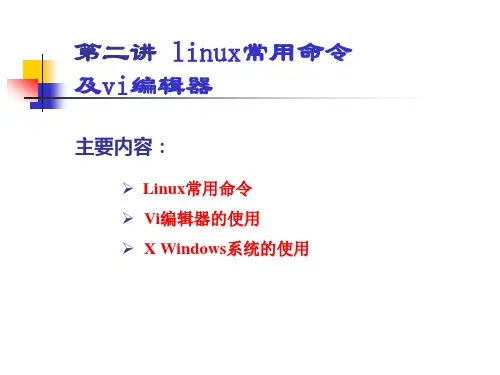
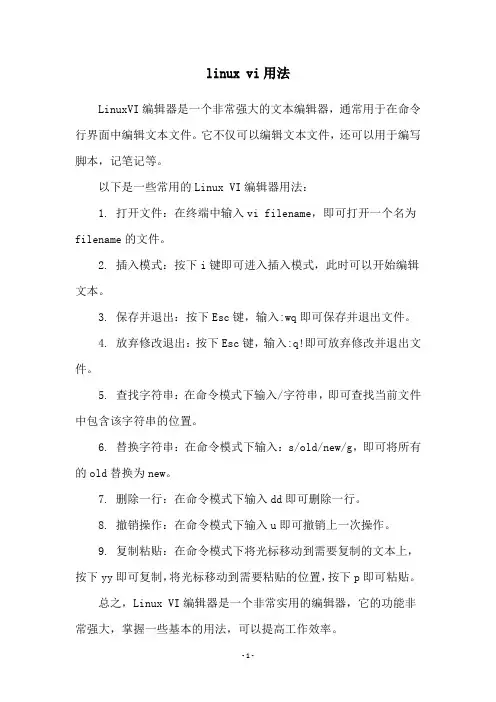
linux vi用法
LinuxVI编辑器是一个非常强大的文本编辑器,通常用于在命令行界面中编辑文本文件。
它不仅可以编辑文本文件,还可以用于编写脚本,记笔记等。
以下是一些常用的Linux VI编辑器用法:
1. 打开文件:在终端中输入vi filename,即可打开一个名为filename的文件。
2. 插入模式:按下i键即可进入插入模式,此时可以开始编辑文本。
3. 保存并退出:按下Esc键,输入:wq即可保存并退出文件。
4. 放弃修改退出:按下Esc键,输入:q!即可放弃修改并退出文件。
5. 查找字符串:在命令模式下输入/字符串,即可查找当前文件中包含该字符串的位置。
6. 替换字符串:在命令模式下输入:s/old/new/g,即可将所有的old替换为new。
7. 删除一行:在命令模式下输入dd即可删除一行。
8. 撤销操作:在命令模式下输入u即可撤销上一次操作。
9. 复制粘贴:在命令模式下将光标移动到需要复制的文本上,按下yy即可复制,将光标移动到需要粘贴的位置,按下p即可粘贴。
总之,Linux VI编辑器是一个非常实用的编辑器,它的功能非常强大,掌握一些基本的用法,可以提高工作效率。
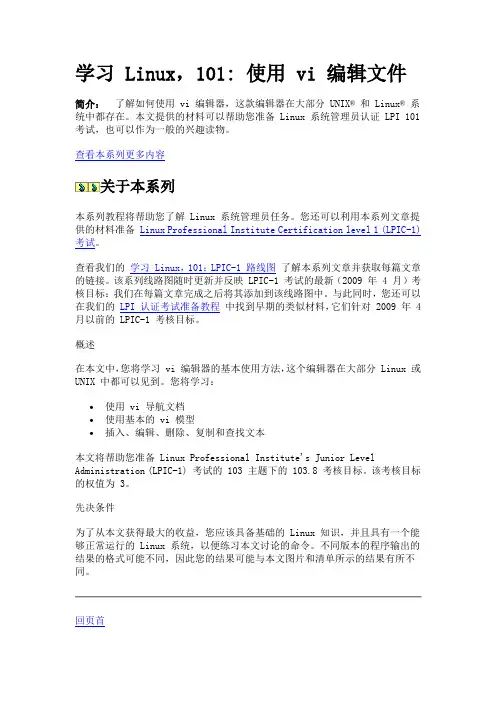
学习 Linux,101: 使用 vi 编辑文件简介:了解如何使用 vi 编辑器,这款编辑器在大部分UNIX® 和Linux® 系统中都存在。
本文提供的材料可以帮助您准备 Linux 系统管理员认证 LPI 101 考试,也可以作为一般的兴趣读物。
查看本系列更多内容关于本系列本系列教程将帮助您了解 Linux 系统管理员任务。
您还可以利用本系列文章提供的材料准备Linux Professional Institute Certification level 1 (LPIC-1) 考试。
查看我们的学习 Linux,101:LPIC-1 路线图了解本系列文章并获取每篇文章的链接。
该系列线路图随时更新并反映 LPIC-1 考试的最新(2009 年 4 月)考核目标:我们在每篇文章完成之后将其添加到该线路图中。
与此同时,您还可以在我们的LPI 认证考试准备教程中找到早期的类似材料,它们针对 2009 年 4 月以前的 LPIC-1 考核目标。
概述在本文中,您将学习 vi 编辑器的基本使用方法,这个编辑器在大部分 Linux 或UNIX 中都可以见到。
您将学习:•使用 vi 导航文档•使用基本的 vi 模型•插入、编辑、删除、复制和查找文本本文将帮助您准备 Linux Professional Institute's Junior Level Administration (LPIC-1) 考试的 103 主题下的 103.8 考核目标。
该考核目标的权值为 3。
先决条件为了从本文获得最大的收益,您应该具备基础的 Linux 知识,并且具有一个能够正常运行的 Linux 系统,以便练习本文讨论的命令。
不同版本的程序输出的结果的格式可能不同,因此您的结果可能与本文图片和清单所示的结果有所不同。
回页首使用 vi 导航文档联系 IanIan 是我们最受欢迎并且很多产的作者之一。
查看Ian 的个人资料并与他和My developerWorks 上的其他作者和读者联系。
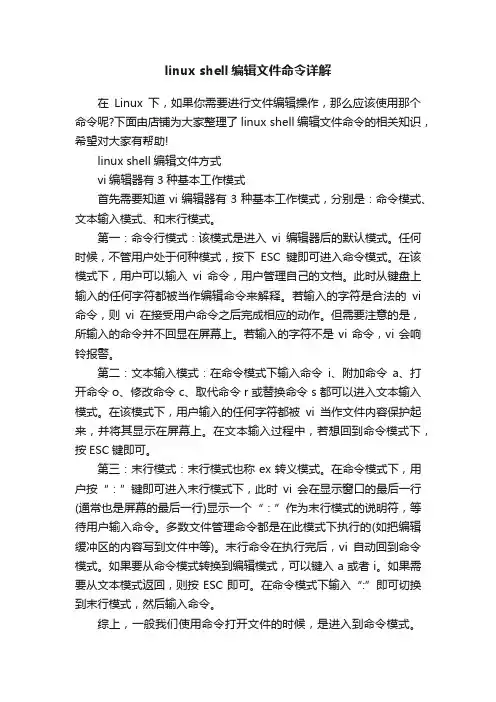
linux shell编辑文件命令详解在Linux下,如果你需要进行文件编辑操作,那么应该使用那个命令呢?下面由店铺为大家整理了linux shell编辑文件命令的相关知识,希望对大家有帮助!linux shell编辑文件方式vi编辑器有3种基本工作模式首先需要知道vi编辑器有3种基本工作模式,分别是:命令模式、文本输入模式、和末行模式。
第一:命令行模式:该模式是进入vi编辑器后的默认模式。
任何时候,不管用户处于何种模式,按下ESC键即可进入命令模式。
在该模式下,用户可以输入vi命令,用户管理自己的文档。
此时从键盘上输入的任何字符都被当作编辑命令来解释。
若输入的字符是合法的vi 命令,则vi在接受用户命令之后完成相应的动作。
但需要注意的是,所输入的命令并不回显在屏幕上。
若输入的字符不是vi命令,vi会响铃报警。
第二:文本输入模式:在命令模式下输入命令i、附加命令a、打开命令o、修改命令c、取代命令r或替换命令s都可以进入文本输入模式。
在该模式下,用户输入的任何字符都被vi当作文件内容保护起来,并将其显示在屏幕上。
在文本输入过程中,若想回到命令模式下,按ESC键即可。
第三:末行模式:末行模式也称ex转义模式。
在命令模式下,用户按“:”键即可进入末行模式下,此时vi会在显示窗口的最后一行(通常也是屏幕的最后一行)显示一个“:”作为末行模式的说明符,等待用户输入命令。
多数文件管理命令都是在此模式下执行的(如把编辑缓冲区的内容写到文件中等)。
末行命令在执行完后,vi自动回到命令模式。
如果要从命令模式转换到编辑模式,可以键入a或者i。
如果需要从文本模式返回,则按ESC即可。
在命令模式下输入“:”即可切换到末行模式,然后输入命令。
综上,一般我们使用命令打开文件的时候,是进入到命令模式。
在命令模式下,可以切换到文本输入模式和末行模式,但是文本输入模式和末行模式之间是不可以直接相互切换了,因此文本输入模式切换到末行模式,需要先回到命令模式再切换,反之亦然。
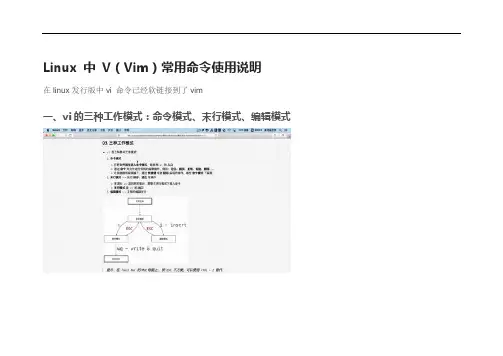
Linux 中V(Vim)常用命令使用说明在linux发行版中vi 命令已经软链接到了vim一、vi的三种工作模式:命令模式、末行模式、编辑模式1. 末行模式命令w:(write)保存q:(quit)退出,如果没有保存不允许退出q!:(quit)强行退出,不保存退出wq:(write&quit)保存并退出x:保存并退出:e:(edit)会打开内置浏览器浏览当前目录下的文件,后面加文件名就会打开该文件:n文件名:(new)新建文件:w文件名:(write)另存为,但是仍然编辑当前文件,并不会切换文件二、打开或新建文件说明:打开一个文件,文件不存在则新建一个文件命令:vi 文件名1. 打开文件并且定位行说明:打开一个文件并且定位到指定行数,不指定行数则定位到文件末尾命令:vi 文件名+行数三、常用命令(命令模式下使用)1. 重复次数在命令模式下,先输入一个数字再跟上一个命令,可以让该命令重复执行指定次数。
2. 移动和选择2.1 移动行间移动命令:行内移动命令:行数移动命令:屏幕移动命令:段落移动命令:vi中用空行来区分段落,在程序开发过程中,通常一段功能相关的代码会放到一起(一个段落)。
括号切换命令:标记命令:2.2 选择(可视模式)可视模式下,esc可退出可视模式,还可和移动命令连用,例如ggVG能够选中所有内容。
3. 编辑操作3.1撤销和恢复撤销3.2 删除文本如果使用可视模式已经选中了一段字符,那么使用d或者x都可以删除选中字符。
删除命令可以和移动命令连用,例如3.3 复制粘贴复制粘贴是在一个文本缓冲区,没有使用系统的剪切板,所有用其他软件ctrl + c/x 复制剪切到系统的剪切板,再到vi中p粘贴是不能粘贴系统剪切板的内容的。
如果想将系统剪切板的内容粘贴到vi中,需要进入编辑模式使用ctrl + v才能将内容粘贴。
vi中的删除操作本质上就是剪切,只是没有使用p粘贴。
4. 撤销和重复4.1 缩排和重复5. 查找和替换5.1替换R命令可进入替换模式,替换完后esc退出替换模式进入命令模式替换命令的作用就是在不用进入编辑模式,对文本进行轻量级修改。

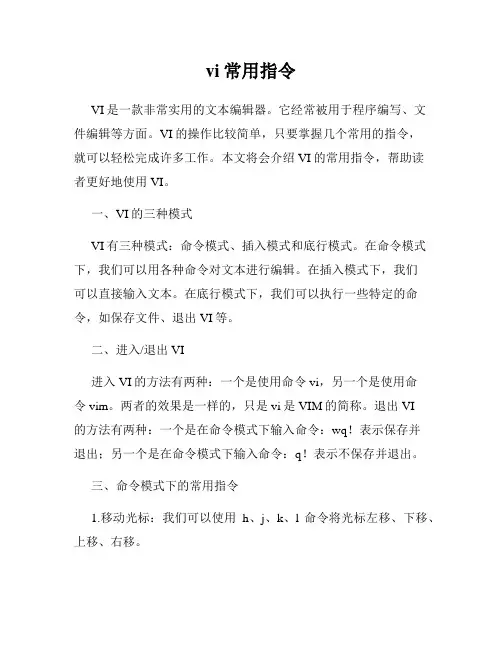
vi常用指令VI是一款非常实用的文本编辑器。
它经常被用于程序编写、文件编辑等方面。
VI的操作比较简单,只要掌握几个常用的指令,就可以轻松完成许多工作。
本文将会介绍VI的常用指令,帮助读者更好地使用VI。
一、VI的三种模式VI有三种模式:命令模式、插入模式和底行模式。
在命令模式下,我们可以用各种命令对文本进行编辑。
在插入模式下,我们可以直接输入文本。
在底行模式下,我们可以执行一些特定的命令,如保存文件、退出VI等。
二、进入/退出VI进入VI的方法有两种:一个是使用命令vi,另一个是使用命令vim。
两者的效果是一样的,只是vi是VIM的简称。
退出VI的方法有两种:一个是在命令模式下输入命令:wq!表示保存并退出;另一个是在命令模式下输入命令:q!表示不保存并退出。
三、命令模式下的常用指令1.移动光标:我们可以使用h、j、k、l命令将光标左移、下移、上移、右移。
2.插入文本:在命令模式下,我们可以按下i、a、o等指令,进入插入模式,开始编辑文本。
3.删除文本:我们可以使用命令x、dd等来删除文本。
其中x命令会删除光标所在位置的一个字符,而dd命令可以删除一整行。
4.复制/粘贴文本:我们可以使用命令y、p等来复制/粘贴文本。
其中y命令会复制选定的文本,而p命令会将文本粘贴到光标下方。
5.替换文字:我们可以使用命令:s/old/new/g,将old替换为new,其中g表示全局匹配。
6.查找替换:我们可以使用命令:%s/old/new/gc,将old替换为new,其中gc表示全局匹配并要求确认。
四、底行模式下的常用指令1.保存文件:我们可以在命令模式下输入命令:w,保存当前的编辑内容。
2.查找文本:我们可以在命令模式下输入命令:/text,用于查找text。
按下n可以继续查找下一个匹配项。
3.退出VI:我们可以在命令模式下输入命令:q,表示退出VI。
4.保存并退出VI:我们可以在命令模式下输入命令:wq,用于保存当前的编辑内容并退出VI。


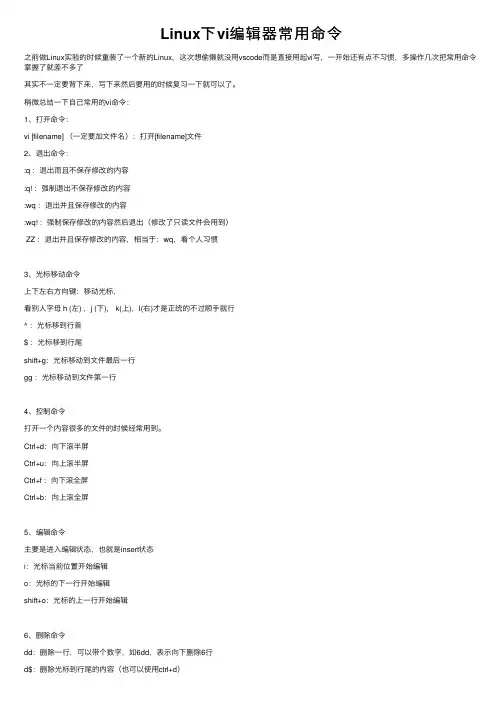
Linux下vi编辑器常⽤命令之前做Linux实验的时候重装了⼀个新的Linux,这次想偷懒就没⽤vscode⽽是直接⽤起vi写,⼀开始还有点不习惯,多操作⼏次把常⽤命令掌握了就差不多了其实不⼀定要背下来,写下来然后要⽤的时候复习⼀下就可以了。
稍微总结⼀下⾃⼰常⽤的vi命令:1、打开命令:vi [filename] (⼀定要加⽂件名):打开[filename]⽂件2、退出命令::q :退出⽽且不保存修改的内容:q! :强制退出不保存修改的内容:wq :退出并且保存修改的内容:wq! :强制保存修改的内容然后退出(修改了只读⽂件会⽤到)ZZ :退出并且保存修改的内容,相当于:wq,看个⼈习惯3、光标移动命令上下左右⽅向键:移动光标,看别⼈字母 h (左) ,j (下), k(上),l(右)才是正统的不过顺⼿就⾏^ :光标移到⾏⾸$ :光标移到⾏尾shift+g:光标移动到⽂件最后⼀⾏gg :光标移动到⽂件第⼀⾏4、控制命令打开⼀个内容很多的⽂件的时候经常⽤到。
Ctrl+d:向下滚半屏Ctrl+u:向上滚半屏Ctrl+f :向下滚全屏Ctrl+b:向上滚全屏5、编辑命令主要是进⼊编辑状态,也就是insert状态i:光标当前位置开始编辑o:光标的下⼀⾏开始编辑shift+o:光标的上⼀⾏开始编辑6、删除命令dd:删除⼀⾏,可以带个数字,如6dd,表⽰向下删除6⾏d$:删除光标到⾏尾的内容(也可以使⽤ctrl+d)d^:删除光标到⾏⾸的内容x:删除光标位置的字符(向后删除)shift+x:删除光标位置的字符(向前删除)7、替换命令r:按esc退出insert状态再按个r,然后再输⼊⼀个字符,将会替换光标位置的字符R:跟r⼀样,只不过是可以替换多个字符:s/aa/bb/g:替换当前⾏的所有aa将会变成bb:%s/aa/bb/g:替换整个⽂件的,所有aa将会变成bb:n1,n2s/aa/bb/g:替换n1到n2⾏之间所有的aa变成bb8、查找命令/String:查找⼀个字符串(向下开始)String:查找⼀个字符串(向上开始)n:向后查找下⼀个shift+n:向前查找下⼀个9、粘贴复制命令yw:复制⼀个单词yy:复制⼀⾏,和删除dd⼀样可以带个数字,6yy复制六⾏(向下复制6⾏)p:粘贴到光标位置的下⼀⾏shift+p:粘贴到光标位置的上⼀⾏10、同时打开两个⽂件⽐如:aa.txt ss.txt打开第⼀个⽂件vi aa.txt然后输⼊下⾯的命令:sp ss.txt:此时就在同⼀个窗⼝打开另外⼀个ss.txtCtrl+w:进⾏两个⽂件上下窗⼝切换(需要再按上下⽅向键)11、其他常⽤命令:e!:重新加载⽂件,再查看⽇志⽂件的时候可以⽤,不断在变化的⽂件。
vi使用方法详细介绍vi编辑器是所有Unix及Linux系统下标准的编辑器,它的强大不逊色于任何最新的文本编辑器,这里只是简单地介绍一下它的用法和一小部分指令。
由于对Unix及Linux系统的任何版本,vi编辑器是完全相同的,因此您可以在其他任何介绍vi的地方进一步了解它.Vi也是Linux 中最基本的文本编辑器,学会它后,您将在Linux的世界里畅行无阻.1、vi的基本概念基本上vi可以分为三种状态,分别是命令模式(command mode)、插入模式(Insert mode)和底行模式(last line mode),各模式的功能区分如下:1)命令行模式command mode)控制屏幕光标的移动,字符、字或行的删除,移动复制某区段及进入Insert mode下,或者到last line mode。
2) 插入模式(Insert mode)只有在Insert mode下,才可以做文字输入,按「ESC」键可回到命令行模式。
3)底行模式(last line mode)将文件保存或退出vi,也可以设置编辑环境,如寻找字符串、列出行号……等。
不过一般我们在使用时把vi简化成两个模式,就是将底行模式(last line mode)也算入命令行模式command mode).2、vi的基本操作a)进入vi在系统提示符号输入vi及文件名称后,就进入vi全屏幕编辑画面:$ vi myfile不过有一点要特别注意,就是您进入vi之后,是处于「命令行模式(command mode)」,您要切换到「插入模式(Insert mode)」才能够输入文字。
初次使用vi的人都会想先用上下左右键移动光标,结果电脑一直哔哔叫,把自己气个半死,所以进入vi后,先不要乱动,转换到「插入模式(Insert mode)」再说吧!b)切换至插入模式(Insert mode)编辑文件在「命令行模式(command mode)」下按一下字母「i」就可以进入「插入模式(Insert mode)」,这时候你就可以开始输入文字了。
linux下vi命令⼤全进⼊vi的命令vi filename :打开或新建⽂件,并将光标置于第⼀⾏⾸vi +n filename :打开⽂件,并将光标置于第n⾏⾸vi + filename :打开⽂件,并将光标置于最后⼀⾏⾸vi +/pattern filename:打开⽂件,并将光标置于第⼀个与pattern匹配的串处vi -r filename :在上次正⽤vi编辑时发⽣系统崩溃,恢复filenamevi filename....filename :打开多个⽂件,依次进⾏编辑移动光标类命令h :光标左移⼀个字符l :光标右移⼀个字符space:光标右移⼀个字符Backspace:光标左移⼀个字符k或Ctrl+p:光标上移⼀⾏j或Ctrl+n :光标下移⼀⾏Enter :光标下移⼀⾏w或W :光标右移⼀个字⾄字⾸b或B :光标左移⼀个字⾄字⾸e或E :光标右移⼀个字⾄字尾) :光标移⾄句尾( :光标移⾄句⾸}:光标移⾄段落开头{:光标移⾄段落结尾nG:光标移⾄第n⾏⾸n+:光标下移n⾏n-:光标上移n⾏n$:光标移⾄第n⾏尾H :光标移⾄屏幕顶⾏M :光标移⾄屏幕中间⾏L :光标移⾄屏幕最后⾏0:(注意是数字零)光标移⾄当前⾏⾸$:光标移⾄当前⾏尾屏幕翻滚类命令Ctrl+u:向⽂件⾸翻半屏Ctrl+d:向⽂件尾翻半屏Ctrl+f:向⽂件尾翻⼀屏Ctrl+b;向⽂件⾸翻⼀屏nz:将第n⾏滚⾄屏幕顶部,不指定n时将当前⾏滚⾄屏幕顶部。
插⼊⽂本类命令i :在光标前I :在当前⾏⾸a:光标后A:在当前⾏尾o:在当前⾏之下新开⼀⾏O:在当前⾏之上新开⼀⾏r:替换当前字符R:替换当前字符及其后的字符,直⾄按ESC键s:从当前光标位置处开始,以输⼊的⽂本替代指定数⽬的字符S:删除指定数⽬的⾏,并以所输⼊⽂本代替之ncw或nCW:修改指定数⽬的字nCC:修改指定数⽬的⾏删除命令ndw或ndW:删除光标处开始及其后的n-1个字do:删⾄⾏⾸d$:删⾄⾏尾ndd:删除当前⾏及其后n-1⾏x或X:删除⼀个字符,x删除光标后的,⽽X删除光标前的Ctrl+u:删除输⼊⽅式下所输⼊的⽂本搜索及替换命令/pattern:从光标开始处向⽂件尾搜索patternpattern:从光标开始处向⽂件⾸搜索patternn:在同⼀⽅向重复上⼀次搜索命令N:在反⽅向上重复上⼀次搜索命令:s/p1/p2/g:将当前⾏中所有p1均⽤p2替代:n1,n2s/p1/p2/g:将第n1⾄n2⾏中所有p1均⽤p2替代:g/p1/s//p2/g:将⽂件中所有p1均⽤p2替换选项设置all:列出所有选项设置情况term:设置终端类型ignorance:在搜索中忽略⼤⼩写list:显⽰制表位(Ctrl+I)和⾏尾标志($)number:显⽰⾏号report:显⽰由⾯向⾏的命令修改过的数⽬terse:显⽰简短的警告信息warn:在转到别的⽂件时若没保存当前⽂件则显⽰NO write信息nomagic:允许在搜索模式中,使⽤前⾯不带“\”的特殊字符nowrapscan:禁⽌vi在搜索到达⽂件两端时,⼜从另⼀端开始mesg:允许vi显⽰其他⽤户⽤write写到⾃⼰终端上的信息最后⾏⽅式命令:n1,n2 co n3:将n1⾏到n2⾏之间的内容拷贝到第n3⾏下:n1,n2 m n3:将n1⾏到n2⾏之间的内容移⾄到第n3⾏下:n1,n2 d :将n1⾏到n2⾏之间的内容删除:w :保存当前⽂件:e filename:打开⽂件filename进⾏编辑:x:保存当前⽂件并退出:q:退出vi:q!:不保存⽂件并退出vi:!command:执⾏shell命令command:n1,n2 w!command:将⽂件中n1⾏⾄n2⾏的内容作为command的输⼊并执⾏之,若不指定n1,n2,则表⽰将整个⽂件内容作为command的输⼊:r!command:将命令command的输出结果放到当前⾏寄存器操作"?nyy:将当前⾏及其下n⾏的内容保存到寄存器?中,其中?为⼀个字母,n为⼀个数字"?nyw:将当前⾏及其下n个字保存到寄存器?中,其中?为⼀个字母,n为⼀个数字"?nyl:将当前⾏及其下n个字符保存到寄存器?中,其中?为⼀个字母,n为⼀个数字"?p:取出寄存器?中的内容并将其放到光标位置处。
linux shell详解Linux Shell 是一种运行在 Linux 操作系统上的命令行解释器,它提供了一种与系统进行交互的方式。
本文将详细介绍Linux Shell 的相关知识,包括 Shell 的基本概念、常用命令以及一些实用技巧。
## 一、Shell 的基本概念Shell 是用户与操作系统内核之间的接口,它接收用户输入的命令,并将其转发给内核执行。
在Linux 中,常见的Shell 有Bash (Bourne Again Shell)、Csh(C Shell)等。
Bash 是最常用的Shell,也是默认的 Shell。
Shell 的主要功能包括命令解析与执行、环境控制、脚本编程等。
用户可以通过Shell 提供的命令来执行文件操作、进程管理、权限控制等操作。
## 二、常用 Shell 命令1. 目录操作命令:- `ls`:列出当前目录下的文件和子目录。
- `cd`:切换当前工作目录。
- `pwd`:显示当前工作目录的路径。
2. 文件操作命令:- `cp`:复制文件或目录。
- `mv`:移动文件或目录。
- `rm`:删除文件或目录。
- `cat`:查看文件内容。
3. 进程管理命令:- `ps`:显示当前正在运行的进程。
- `top`:实时显示进程状态。
- `kill`:终止指定进程。
4. 网络命令:- `ping`:测试与指定主机的连通性。
- `ifconfig`:查看和配置网络接口信息。
- `ssh`:远程登录到其他主机。
5. 权限管理命令:- `chmod`:修改文件或目录的权限。
- `chown`:修改文件或目录的所有者。
- `chgrp`:修改文件或目录的所属组。
## 三、Shell 脚本编程Shell 脚本是一种可以用来编写一系列命令的脚本文件,它可以实现自动化任务的目的。
Shell 脚本通常以 `.sh` 作为文件后缀名。
以下是一个简单的Shell 脚本示例,用于统计指定目录下文件的数量:```shell#!/bin/bashdir_path="/path/to/directory"file_count=0# 遍历目录下的文件for file in $(ls $dir_path)doif [ -f $dir_path/$file ]; then((file_count++))fidoneecho "文件数量:$file_count"```以上脚本中,使用了 `for` 循环遍历目录下的文件,并通过判断是否是普通文件来统计文件数量。
写出linuxvi编辑文档的几个常用命令Linux vi 是一款强大的文本编辑器,是Linux系统中最常用的文本编辑器之一。
在使用vi编辑器时,有一些常用命令是必须掌握的,下面将介绍几个常用的vi命令。
1. 光标移动命令在vi编辑器中,我们需要经常移动光标来定位到需要编辑的位置。
以下是一些常用的光标移动命令:- h:向左移动一个字符- j:向下移动一行- k:向上移动一行- l:向右移动一个字符- 0:移动到行首- $:移动到行尾- gg:移动到文件的第一行- G:移动到文件的最后一行2. 插入和编辑命令在vi编辑器中,我们可以使用插入和编辑命令来输入和修改文本内容。
以下是一些常用的插入和编辑命令:- i:在当前光标位置前插入文本- a:在当前光标位置后插入文本- o:在当前行的下方插入新行并进入插入模式- x:删除当前光标所在位置的字符- dd:删除当前行- yy:复制当前行- p:粘贴复制的内容3. 保存和退出命令在编辑文档时,我们需要保存修改的内容并退出vi编辑器。
以下是一些常用的保存和退出命令:- :w:保存修改的内容,但不退出vi编辑器- :q:退出vi编辑器- :wq:保存修改的内容并退出vi编辑器- :q!:放弃修改的内容并强制退出vi编辑器4. 查找和替换命令当我们在编辑长文档时,经常需要查找和替换特定的文本。
以下是一些常用的查找和替换命令:- /pattern:在文档中向下查找指定的模式- ?pattern:在文档中向上查找指定的模式- n:继续查找下一个匹配项- :s/old/new/:将当前行第一个匹配到的old替换为new- :s/old/new/g:将当前行所有匹配到的old替换为new- :%s/old/new/g:将整个文档中所有匹配到的old替换为new5. 撤销和重做命令在编辑文档过程中,我们可能会犯一些错误,需要撤销前面的操作或者重做已经撤销的操作。
以下是一些常用的撤销和重做命令:- u:撤销前一次操作- Ctrl + r:重做上一次撤销的操作这些是在使用vi编辑器时经常使用的一些常用命令。
linux编辑文本的命令Linux是一种开源的操作系统,它提供了许多强大的命令行工具,可以用于编辑文本文件。
下面是一些常用的Linux文本编辑命令,可以帮助我们高效地处理和修改文本内容。
1. cat命令cat命令用于查看文件内容,也可以用于创建新文件。
例如,要创建一个名为file.txt的新文件,可以使用以下命令:```shellcat > file.txt```然后,可以输入文本内容,并使用Ctrl + D保存并退出。
2. nano命令nano是一个简单易用的文本编辑器,它可以在终端中直接编辑文本文件。
要打开一个文件进行编辑,只需使用以下命令:```shellnano file.txt```在nano编辑器中,可以使用键盘上的各种快捷键来进行编辑、保存和退出操作。
3. vi/vim命令vi/vim是Linux中最常用的文本编辑器之一,它提供了强大的编辑功能。
要打开一个文件进行编辑,可以使用以下命令:```shellvi file.txt```在vi/vim编辑器中,可以使用不同的模式进行编辑。
按下i键进入插入模式,可以开始编辑文本。
编辑完成后,按下Esc键退出插入模式,然后输入冒号(:)进入命令模式。
在命令模式下,可以使用不同的命令进行保存、退出等操作。
4. sed命令sed命令是一个流编辑器,用于对文本进行筛选、替换和转换操作。
例如,要将文件中的所有"apple"替换为"orange",可以使用以下命令:```shellsed 's/apple/orange/g' file.txt```这个命令将输出替换后的文本内容,但不会修改原始文件。
5. awk命令awk是一种用于处理文本数据的强大工具。
它可以根据指定的模式和动作对文本进行分析和处理。
例如,要打印文件中的第一列数据,可以使用以下命令:```shellawk '{print $1}' file.txt```这个命令将输出文件中每一行的第一列数据。
常用Shell命令及Vi的使用1.Vi 全屏幕编辑器的使用2.grep 找出满足条件的行3.cut 摘取指定的列4.sort 对文件按指定的关键字段排序5.uniq 删除文件中重复的行6.wc 对文件进行字符数、单词数、行数统计7.diff 比较两个文件的不同之处8.who/w 列出当前登录在线用户的详细情况vi全屏幕编辑器的使用•vi的特点、及几个基本概念•vi的三种模式,及之间的切换•光标移动指令•删除指令•复制、粘贴指令•查找及替换指令•其他指令vi简介Vi是“Visual”的意思,几乎所有的UNIX系统都提供这个程序。
它是一种全屏幕编辑程序。
这里的屏幕是文本对外显示的窗口,在这个窗口内,用户可以自由地移动光标,对文本中的字符、字、行、段进行插入、删除和修改等操作,并通过上下移动窗口,对文件的全部内容进行操作。
vi的特点、及几个基本概念1.由行编辑器发展而来2.双手不必离开键盘就可完成所有操作3.不依赖于鼠标和功能键(home/end/pageup/pagedown/...)4.在命令模式下,所有的输入都当作命令看待5.在文本输入模式下,所有的输入都当作文本vi的三种模式,及模式间切换•命令模式到文本模式切换:i a o I A Oi (insert) 在光标所在位置插入(当前字符前)a (append)在光标所在位置后插入(当前字符后)I 在当前行首插入A在当前行尾插入o (open) 在光标所在当前行的下面插入新行O 在光标所在当前行的上面加入新行扩展命令模式(长命令模式)在命令模式下输入:,在屏幕下方出现:提示符,等待用户输入其他指令。
•vi的启动在shell命令状态下输入vi filename(打开现有文件,或编辑新文件)vi•vi的退出在扩展命令模式下输入:wq 文件存盘退出:q! 不存盘强制退出:wq newfilename 存为新文件newfilename光标移动指令•对应方向键移动h 左移一字符k 上移一行j 下移一行l 右移一字符•按单词单位移动b 移到词首 e 移到词尾w 移到下一词首•按行单位移动0 移到行首$ 移到行尾nG 移到第n行G 移到最后一行•按页单位移动^ f 下卷一屏^ b 上卷一屏^ d 下卷半屏^ u 上卷半屏删除字符指令•x 删除当前光标处的字符•X 删除当前光标前一个字符•d<n> 删除从当前开始的n个字符•d0 删除从当位置到行首的所有字符•d$ 删除从当位置到行尾的所有字符•dw 删除从当位置到下一个词首的所有字符•dG 删除从当位置到文档末的所有字符•d1G 删除从当位置到文档开始处的所有字符•dd 删除当前行复制与粘贴指令•复制yanky<n>复制从当前位置开始的n个字符yw 复制从当前位置到下一词首y0 复制从当前位置到行首的所有字符y$ 复制从当前位置到行尾的所有字符yG 复制从当前位置到文档末的所有字符y1G复制从当前位置到文档开始的所有字符yy复制整行•粘贴putp 将复制的内容粘贴到光标后P 将复制的内容粘贴到光标前查找和替换指令查找/string 从光标当前位置向下查询字符串string?string 从光标当前位置向上查询字符串stringn 重复上次向下查找N 重复上次向上查找查找和替换指令替换指令(扩展命令模式下)(1):1,$s/oldstr/newstr/g在全文范围用newstr替换oldstr(2):n,ms/oldstr/newstr/g在第n行到第m行内用newstr替换oldstr说明参数g后可跟参数c,表示在替换前需用户确认。
如::1,20s/jason/Jason/gc在1到20行内用Jason替换jason,并每次替换要求用户确认。
其他指令•u undo 撤消上一次操作•U 撤消对当前行的所有操作,恢复到原来状态。
•:e newfilename 不退出vi,编辑其他文件•:r otherfilename 在光标位置读入其他文件•:!cmd 执行shell命令cmd•:r!cmd 执行shell命令并把运行结果插入当前光标处•:n,m w filename 把第n到m行的内容存入文件字符串查找(grep)•grep在文件中搜索含有特定字符串模式的行,并显示出来。
命令格式:grep [-clnvy] <pattern> <files>-c只显示符合字符串模式的总行数-l只显示符合字符串模式的文件的文件名-n显示符合字符串模式的行的行号-v显示不含字符串模式的行-y不区分字母的大小写字符串模式中的特殊符号:.匹配任一字符*匹配任意多个字符^匹配行首$匹配行尾[]匹配[]中的任意字符[^ ]与不在[]内的任意字符匹配字符串查找(续)% grep ab myfile搜索myfile文件,显示所有包含字符串ab的行。
% grep ‘^ab’ myfile搜索myfile文件,显示所有以字符串ab开头的行。
% grep –v ‘^ab’ myfile搜索myfile文件,显示所有不以字符串ab开头的行。
% grep –l ‘[hH]ello’ *显示当前目录下所有包含字符串hello/Hello的文件的文件名。
grep在命令输出中的过滤作用:配合管道命令|可过滤掉不需的信息:ls –l | grep “^d” 只显示出当前目录下的目录who | grep tty1 把当前在tty1控制台登录的用户列出ps –A | grep xinetd 只显示当前系统运行的守护进程xinetd摘取指定的列(cut)•从文本每行中摘取指定字符或字段•通过列位置方式:指定列位置cut -c1-20 a.txt从文本a.txt的每行中提取头20个字符•通过字段位置方式,默认分割符为TAB,可通过-d参数后跟单字节符来指定分割符。
cut -d: -f1,3,4 /etc/passwd抽取passwd文件的用户名,uid,gid对比:g r e p抽取满足条件的行,c u t抽取指定的列按关键字排序(sort)•对文本按指定的字段排序,若没指定字段,则把整行作为关键字。
默认按字典序排序,对于数字字段可指定按数字序排序。
•字段的分割默认为tab,可通过-t参数指定其他单字节符号。
•sort -t: +0 -1 /etc/passwd按字段用户名排序•sort -t: +2n -3 /etc/passwd对第三个字段uid按数字序排序,•可同时对多个字段排序sort -t: +6 +0 -1 /etc/passwd先对shell名排序,然后按用户名排序•说明:指定对第m个字段的方法是: +(m-1) -m•字段后跟的n表示按数字序•参数-r 表示逆序输出sort -r -t: +6 +0 -1 /etc/passwd删除文本中重复的行(uniq)•用于比较输入流中相邻的两行,若重复则删除重复的行,通常与sort配合。
•如列出当前系统注册用户使用的shellcut -d: -f7 /etc/passwd | sort | uniq文件字数统计(wc)•统计文本文件中字符、单词、行出现的次数•-l统计行数•-w统计单词数•-c统计字符数•wc -l /etc/passwd,统计用户个数•wc -w a.txt 统计文件中出现的单词数综合例子有如下国家信息文件country.txt,包含以下字段:国家名、首都、所在洲、使用语言,字段间用“,”分割。
England,Landon,Europe,EnglishChina,Beijing,Asia,ChineseJapan,Tokyo,Asia,JapaneseAmerica,W.S.DC,America,EnglishFrance,Paris,Europe,Franch......1、统计国家信息文件中出现的所有语言cut -d, -f4 country.txt | sort | uniq2、统计亚洲国家所使用的语言数量grep …Asia‟ country.txt | cut -d, -f4 | sort | uniq | wc -l3、统计欧洲国家讲英语的国家数量grep …Eurpoe‟ country.txt | grep …English‟ | wc -l比较两个文件不同(diff)比较两个文本文件的差别,通常用于修改过文件同原备份文件的比较格式:diff file1 file2输出格式:n1 a n3,n4 file1的第n1行后插入了file2的第n3到n4行n1,n2 c n3,n4 file1的第n1到n2行改变成了file2的第n3第n4行n1,n2 d n3 file2的第n3行后删除了原属于file1的第n1到n2行每个输出命令后面列出了两个文件不同点的行,用“<”“>”区分“<”表示后面的输出内容为file1的“>”表示后面的输出内容为file2的。